Mikrofon beállítás a Windows operációs rendszerben

- 2700
- 686
- Major Gergely
Emberek milliói csevegnek naponta rokonokkal, alkalmazottakkal és barátaival a Skype -n keresztül egy mikrofonon. Hangzó videók, saját éneklés rögzítése, képzések létrehozása, tárgyalások a hálózati játék folyamatában - mindezre mikrofonra lesz szükséged. A lehető legmagasabb jelminőség elérése érdekében fontos, hogy helyesen konfigurálja a berendezést. Találjuk meg részletesebben, hogyan lehet konfigurálni a mikrofont a Windows -on.

A hangfelszerelések beállításai a Windows különböző verzióiban kissé eltérnek.
Típus
Manapság sok olyan eszköz található a piacon, amelyek lehetővé teszik a hálózaton tárgyalásokat. A következők megkülönböztetik:
- USB eszköz. A berendezés az USB felületen keresztül van csatlakoztatva;
- analóg. Az ilyen típusú termékek a PC -panelen lévő mikrofon bemenetéhez vannak csatlakoztatva (általában a fészket halványvörös árnyalat jelöli). A tiszta jel eléréséhez magas színvonalú hangkártyával kell rendelkeznie;

- integrálva a webkamerába. A fejlesztők gyakran bevezetnek egy tárgyalási eszközt a kamera házába. Ha az eszköz energiát kap a gumiabroncsból, akkor az USB -n keresztül csatlakoztathatja, akkor egy másik lehetőség egy standard 3,5 mm -es csatlakozó használata.
A mikrofonok a fejhallgatóhoz vannak csatlakoztatva, gyakran egy "összeszerelésben" értékesítik őket. Ebben az esetben elég ahhoz, hogy az audioegységeket ehhez biztosított fészekhez csatlakoztassa. A fejhallgató alatt a zöld vagy a fekete bejáratát általában elterelik, a mikrofon - rózsaszín/piros fészek.

Hasznos ajánlások:
- Az eszköz kiválasztásának folyamatában kérdezze meg az eladót, hogyan kell kombinálni egy PC -vel, függetlenül attól, hogy szükség van -e ürügyre, vagy egy 3,5 mm -es kábel elég -e. Az előzetes együttműködéshez vásároljon egy speciális "Crohn" akkumulátort;
- A laptopok és a számítógép minden egyes fészke közelében van egy ikon vagy alak, amelynek betűjelzése van ("Fejhallgató", "mikrofon" és így tovább);
- A jel minőségének ellenőrzéséhez a Skype -ban az "ECHO/Sound Test Service" opció található. A program telepítésével az "ECHO" megtalálható a névjegyzékben. Elegendő ott hívni és követni azokat a tippeket, amelyeket a robot ad.
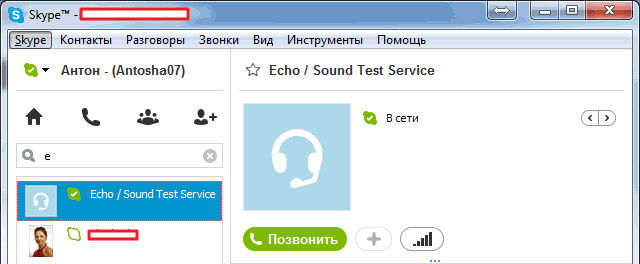
Mikrofon a Windows XP -ben
Ha az XP rendszert a számítógépre telepítik, akkor a berendezést így konfigurálhatja:
- Kattintson a tálcára a Dynamics ikon szerint. Nem talált ilyen jelvényt? Ezután nyissa meg a vezérlőpulton a "Hangok és audio eszközöket", majd állítsa be a zászlót éppen "az ikon megjelenítése";
- A kötet menüben keresse meg a "paramétereket", és kapcsolja be a kiegészítő paramétereket. A készülék megerősítésének ilyen opció nélkül történő aktiválása egyszerűen nem működik;
- Válassza a "Paraméterek" - "Tulajdonságok", majd a "Vologeret Section" - "Felvétel" lehetőséget. A "mikrofonnal" szemben lévő zászlót itt kell beállítani;
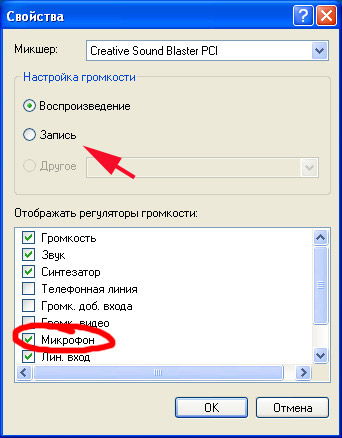
- A jel jellemzői most megjelennek a keverőben. A 20 dB megerősítése itt jelenik meg, és meghatározott frekvenciákon beállítva.
Mikrofon a Windows 7 -ben
Ehhez az operációs rendszerhez kövesse a szakaszokat:
- Csatlakoztassa a berendezést a rózsaszín csatlakozóban;
- Keresse meg a "hang" elemet a kezelőpanelen, kattintson rá;
- Menj a "felvétel" -re;
- Jelölje ki az aktív eszközt, majd kattintson a "Tulajdonságok" elemre;
- A "Szintek" szakaszban helyezze a "mikrofon megerősítését" elemet a "20 dB" helyzetbe. Ha túlbecsüli a jelet, akkor a felesleges tipp megjelenik. Ezen felül itt választhat egy jelszintet. A zaj a megerősítő paraméterek beállításaitól függ, így nem lehet túl magasra tenni.
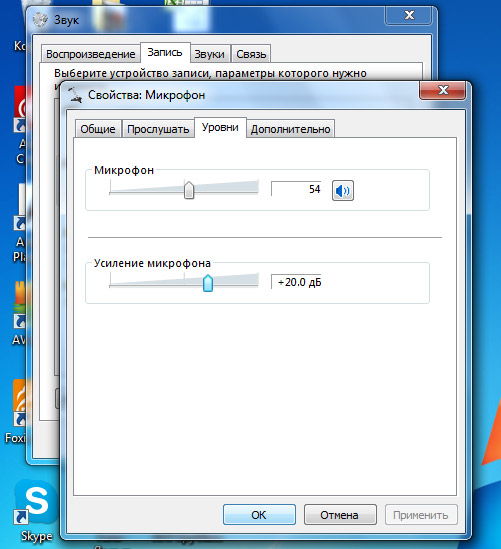
A "zaj elnyomás" opció javítja a minőséget. A Tulajdonságok "Javítás" lapon találja meg. Helyezzen egy DAW -t ezzel a paraméterrel szemben a minőségi kapcsolat megszervezéséhez. Ugyanazon lapon található a „ECHO elnyomása” és más elemek, biztonságosan kísérletezhet és megértheti, hogy a hangminőség hogyan változik.
A "Hallgassa" fül lehetővé teszi az eszköz értékelését a választott paraméterekkel. Időnként a saját hangjának állandó hangja az oszlopokban vagy a fejhallgatóban irritálni kezd. Nem nehéz kikapcsolni az opciót - Távolítsa el a DAW -t éppen ellenkezőleg: "Figyelj erről az eszközről".
Egy másik hasznos lehetőség a „Kommunikáció” lap, a „Hang” elemben található. Ha a Skype -val beszél, és nem akarja, hogy a kívülálló elvonja Önt, válassza ki a "Csökkentse a többi hang mennyiségét" paramétert. Ez a tudás elegendő lesz ahhoz, hogy kitalálja, hogyan lehet mikrofont felállítani egy laptopon.
- « Vektorkép létrehozása a Photoshop -ban
- A hibák kijavításának módszerei a 0xC000000F Windows -ban »

